W tym artykule wyjaśniono, jak wymazać (lub sformatować) wbudowany dysk startowy komputera Mac z układem krzemowym Apple. Pamiętaj, że wymazanie komputera Mac trwale usuwa wszystkie znajdujące się na nim pliki, więc postępuj zgodnie z zaleceniami dotyczącymi tworzenia kopii zapasowych. Jeśli planujesz oddać, sprzedać lub wymienić komputer Mac, wymazanie komputera Mac powinno być ostatnim krokiem.

jak wyczyścić starego iPhone'a?
Najpierw wykonaj kopię zapasową swoich danych
Zanim cokolwiek zrobisz, wykonaj kopię zapasową plików na komputerze Mac. Możesz to zrobić ręcznie, kopiując pliki na dysk zewnętrzny. Jeśli korzystasz z iCloud , Twoje zdjęcia, poczta, kontakty, dokumenty itp. powinny być automatycznie zapisywane w pamięci w chmurze.
 Jednak zdecydowanie zalecamy poświęcenie czasu na wykonanie kopii zapasowej systemu Time Machine za pomocą dysku zewnętrznego. W ten sposób ten sam wolumin kopii zapasowej może być używany przez Asystenta migracji firmy Apple podczas instalacji systemu macOS, aby szybko przenieść aplikacje, pliki i ustawienia ze starego komputera Mac na nowy.
Jednak zdecydowanie zalecamy poświęcenie czasu na wykonanie kopii zapasowej systemu Time Machine za pomocą dysku zewnętrznego. W ten sposób ten sam wolumin kopii zapasowej może być używany przez Asystenta migracji firmy Apple podczas instalacji systemu macOS, aby szybko przenieść aplikacje, pliki i ustawienia ze starego komputera Mac na nowy.
Sprawdź nasz dedykowany przewodnik na jak wykonać kopię zapasową komputera Mac za pomocą Time Machine .
Odłącz swoje aplikacje
Istnieją pewne aplikacje, które trzeba będzie ręcznie odłączyć od komputera Mac, zanim się z nim pożegnasz. Niektóre aplikacje innych firm wymagają licencji, które działają tylko na ograniczonej liczbie komputerów, więc pomyśl o zakupionych licencjach.

Podobnie powinieneś cofnąć autoryzację swojego konta iTunes na komputerze Mac, ponieważ spowoduje to utratę dostępu do treści kupionych w iTunes Store, iBooks Store lub App Store , w tym muzyki, filmów, programów telewizyjnych, aplikacji i książek .
jak bezprzewodowo ładować airpody pro
Aby dowiedzieć się, jak cofnąć autoryzację swojego konta iTunes, sprawdź nasz dedykowany przewodnik .
Wyloguj się z iCloud
Ważne jest również, aby wyłączyć Znajdź mój Mac i wyloguj się z iCloud w systemie macOS. W ten sposób będziesz mieć pewność, że na Twoim Macu nie ma nic, co łączyłoby Twoje Apple ID do tej maszyny. Poniższe kroki pokazują, jak.
- Kliknij symbol Apple () w lewym górnym rogu ekranu komputera Mac i wybierz Preferencje systemu... .
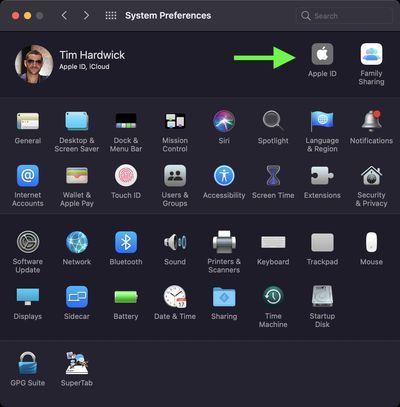
- Kliknij Apple ID w panelu preferencji.
- Wybierz iCloud na pasku bocznym, a następnie odznacz wszystkie pola na liście, aby usunąć kopie powiązanych danych z tego komputera Mac.
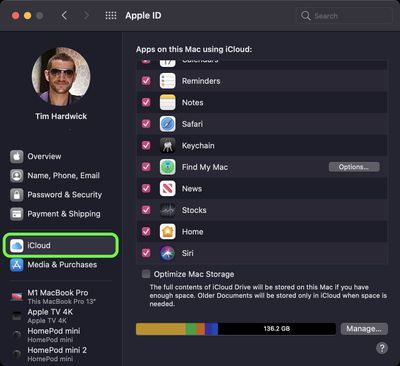
- Wybierz Przegląd na pasku bocznym, a następnie kliknij Wyloguj się... aby wylogować się z iCloud całkowicie.

Jak usunąć swój Apple Silicon Mac?
Pamiętaj, że poniższe czynności spowodują rozłączenie urządzeń Bluetooth z komputerem Mac, więc jeśli to możliwe, podłącz klawiaturę, mysz lub gładzik Bluetooth za pomocą kabla USB.
- Jeśli komputer Mac jest włączony, wyłącz go, klikając symbol Apple () w lewym górnym rogu paska menu i wybierając Zamknij... -> Zamknij . Aby ponownie uruchomić system macOS Recovery, włącz komputer Mac, a następnie naciśnij i przytrzymaj przycisk zasilania, aż pojawi się okno opcji uruchamiania.
- Wybierz Opcje , następnie kliknij Kontyntynuj .

- Jeśli pojawi się monit, wybierz użytkownika, a następnie kliknij Następny i wprowadź hasło.
- W oknie narzędzi wybierz Narzędzie dyskowe i kliknij Kontynuuj.

- Upewnij się, że w sekcji „Wewnętrzne” na pasku bocznym Narzędzia dyskowego widzisz wolumin o nazwie Macintosh HD . Jeśli go tam nie widzisz i sam nie zmieniłeś nazwy dysku systemowego, wybierz Menu Apple > Wyłącz , a następnie odłącz wszystkie nieistotne urządzenia od komputera Mac i spróbuj ponownie.

jak dodawać zdjęcia do aplikacji na skrótach
- Jeśli wcześniej używałeś Narzędzia dyskowego do tworzenia woluminów wewnętrznych na komputerze Macintosh HD, wybierz każdy dodatkowy wolumin wewnętrzny na pasku bocznym, a następnie kliknij usuń wolumin (–) na pasku narzędzi, aby usunąć ten wolumin.
- Wybierz Macintosh HD na pasku bocznym.
- Kliknij Usuwać na pasku narzędzi, a następnie w razie potrzeby wybierz inną nazwę i sformatuj dysk jako APFS .
- Kliknij Usuń grupę woluminów .

- Wprowadź swój Apple ID jeśli zostaniesz o to poproszony.
- Kliknij Wymaż Maca i uruchom ponownie aby potwierdzić akcję.
Jeśli rozstajesz się z komputerem Mac, wszystko gotowe. Jeśli się go trzymasz i chcesz zacząć od nowa, postępuj zgodnie z instrukcjami wyświetlanymi na ekranie po ponownym uruchomieniu komputera Mac, aby wybrać język. Twój Mac podejmie próbę aktywacji przy użyciu połączenia internetowego. Możesz wybrać sieć Wi-Fi za pomocą menu Wi-Fi na pasku menu. Alternatywnie podłącz kabel sieciowy do komputera Mac.
Po aktywacji komputera Mac kliknij Wyjście do narzędzi odzyskiwania , a następnie wybierz Zainstaluj ponownie macOS w oknie narzędzi i postępuj zgodnie z instrukcjami wyświetlanymi na ekranie, aby ponownie zainstalować system macOS.
Tagi: Przewodnik po krzemie jabłkowym , Przewodnik M1
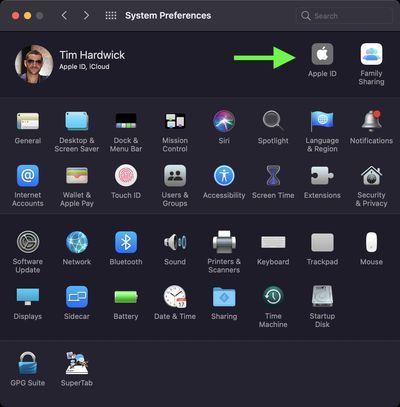
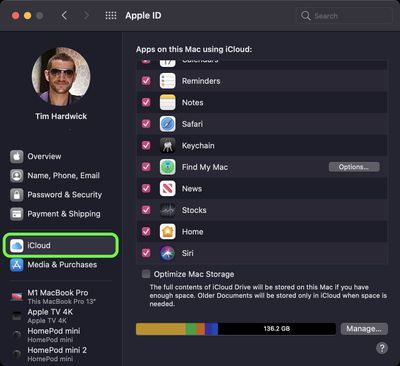





Popularne Wiadomości